ae2022开启gpu加速 AE如何开启显卡硬件加速
更新时间:2023-12-04 13:00:50作者:xiaoliu
在当今数字时代,图像和视频处理已成为人们生活中不可或缺的一部分,为了满足用户对高质量图像和流畅视频的需求,Adobe After Effects(AE)在新版本中引入了GPU加速功能。通过利用显卡的硬件加速能力,AE能够更快地处理和渲染复杂的特效、动画和合成。许多用户可能对如何开启AE的显卡硬件加速功能感到困惑。本文将为大家详细介绍AE2022版本如何开启GPU加速,以帮助用户充分利用显卡的潜力,提升工作效率和创作质量。无论是专业设计师还是初学者,都能从中受益匪浅。让我们一起来看看吧!
具体方法:
1.打开AE,按快捷键“ctrl+alt+shift+K”。在“视频和渲染效果”中,选择“Mercury GPU加速(CUDA)”
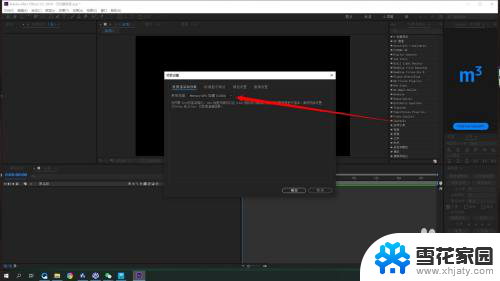
2.点击“此电脑”,右键“属性”,在“设备管理器”中查看显卡型号
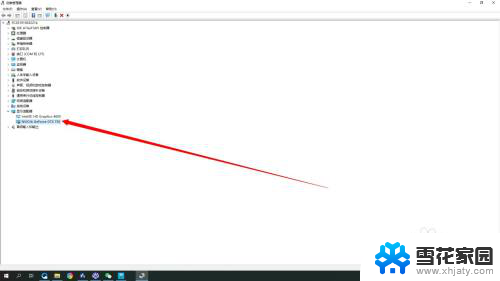
3.右键点击ae桌面快捷方式,选择“打开文件所在位置”
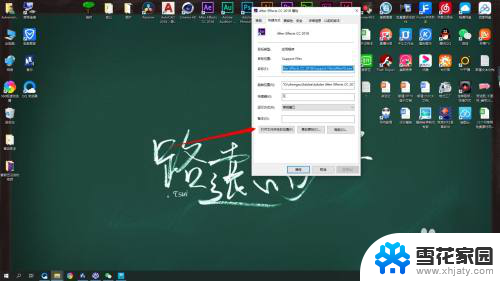
4.找到“raytracer_supported_cards.txt”文件夹,将自己的显卡型号填入进去
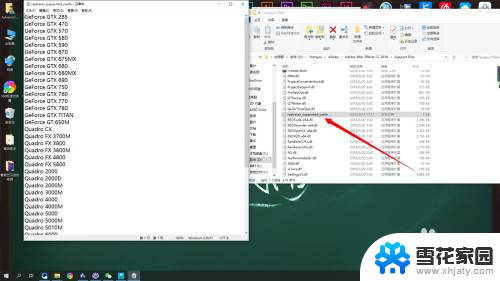
5.点击“GPUSniffer.exe”文件,运行一下,即可
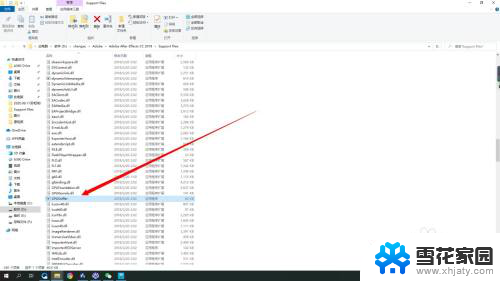
以上是有关ae2022启用GPU加速的全部内容,如果有遇到相同情况的用户,可以按照小编的方法来解决。
ae2022开启gpu加速 AE如何开启显卡硬件加速相关教程
-
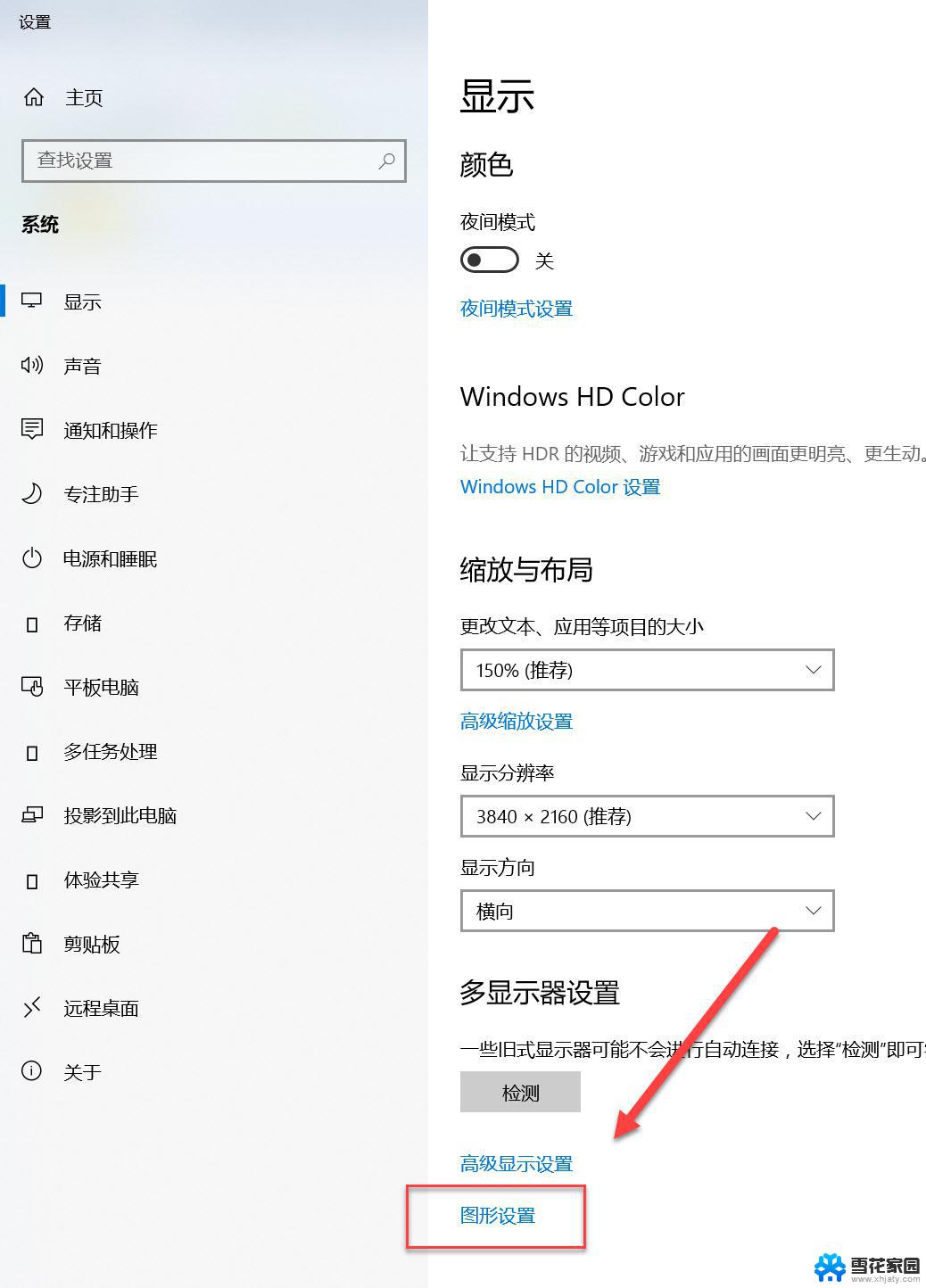 笔记本硬件加速gpu计划开还是不开 GPU硬件加速的启用方法
笔记本硬件加速gpu计划开还是不开 GPU硬件加速的启用方法2024-08-01
-
 网络加速在哪里打开 wegame游戏网络加速模式开启方法
网络加速在哪里打开 wegame游戏网络加速模式开启方法2023-09-23
-
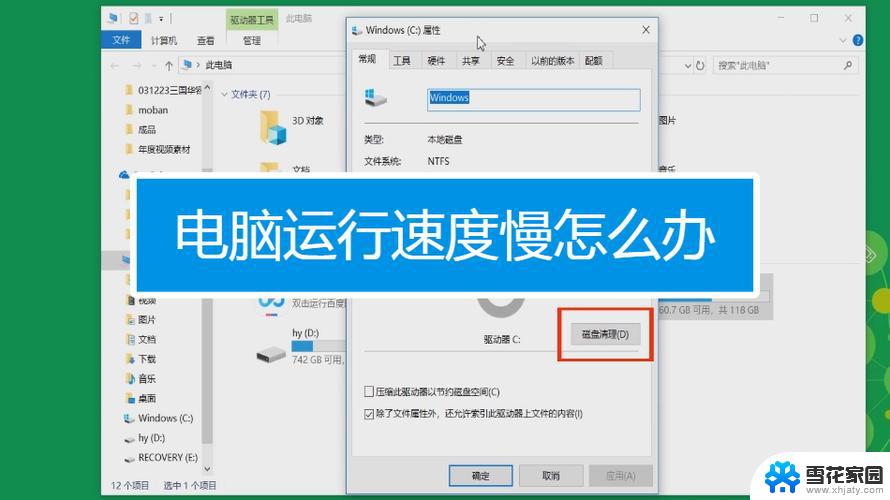 如何加速电脑运行 电脑运行速度如何提高
如何加速电脑运行 电脑运行速度如何提高2024-08-07
-
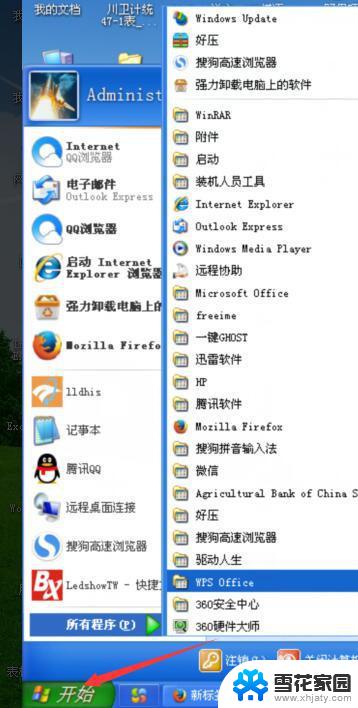 wps第一次打开很慢 加快WPS Office打开速度的技巧
wps第一次打开很慢 加快WPS Office打开速度的技巧2024-02-02
- 为文档添加页码 Word文档如何快速添加页码
- 怎样让画眉鸟快速开叫 如何让生头画眉鸟快速学会开口
- 怎样把一键锁屏添加到桌面 红米k40如何开启一键锁屏功能
- 如何在windows中添加待办事项 怎么在简计中开启待办事项
- 笔记本网卡怎么打开 请问如何开启笔记本电脑的无线网卡
- 笔记本独显怎么打开 笔记本电脑如何启用独立显卡
- 电脑微信设置文件保存位置 微信电脑版文件保存位置设置方法
- 增值税开票软件怎么改开票人 增值税开票系统开票人修改方法
- 网格对齐选项怎么取消 网格对齐选项在哪里取消
- 电脑桌面声音的图标没了 怎么办 电脑音量调节器不见了怎么办
- 键盘中win是那个键 电脑键盘win键在哪个位置
- 电脑如何连接隐藏的wifi网络 电脑如何连接隐藏的无线WiFi信号
电脑教程推荐